2 種在不降低質量的情況下壓縮 Web 視頻的有效方法
如果您正在管理自己的網站或設計網站,壓縮網絡視頻對於您減少視頻緩衝時間並提供更好的用戶體驗是非常必要的。通常,一個流暢播放的網站視頻在 WebM/MP4 格式中小於 10 MB。因此,如果您的視頻太大而無法加載,那麼壓縮網絡視頻以優化您的網站正是您現在需要做的。
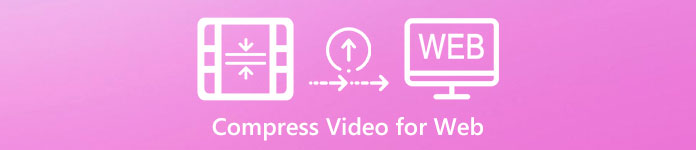
第 1 部分:如何免費在線壓縮 Web 視頻
FVC 免費在線視頻壓縮器 可以幫助您有效地在線免費將網絡視頻壓縮到較小的尺寸。無需下載任何軟件,只需3個簡單步驟即可獲得所需的壓縮視頻文件。
- 1.通過簡單的在線上傳和調整大小設置來壓縮網絡視頻。
- 2. 將任何大視頻壓縮到 50MB 以下,讓您的網站快速訪問。
- 3. 將網絡視頻轉換為任何格式,包括兼容的 WebM 和 MP4 格式。
- 4. 保存您的視頻無水印,保護您的所有權。
第1步: 打開 FVC Free Video Compressor 網站,然後單擊 添加文件進行壓縮 按鈕。按照指南啟動插件,然後單擊 新增檔案 再次選擇您需要為網絡壓縮的視頻。

第2步: 通過詳細調整大小、格式和分辨率來壓縮網絡視頻。網站視頻的最佳大小設置小於 10 MB,分辨率為 640x480。與 chrome 兼容的格式是 WEBM 或 MP4。

第三步: 點擊 壓縮 按鈕,然後選擇要保存的文件夾。

第 2 部分:為 Web 壓縮視頻的最有效方法
如果要調整編碼器、分辨率、碼率、幀率等詳細設置,專業工具—— FVC Video Converter Ultimate 是壓縮網絡視頻的最佳選擇。它可以幫助您在不損失質量的情況下將視頻轉換為最佳尺寸和格式。
- 1. 將視頻壓縮到較低的清晰度,例如 640×480 或更低,而不會損失太多質量。
- 2. 提供10多種分辨率供您選擇適合您的視頻的分辨率。
- 3. 使您能夠將視頻轉換為 200 多種格式,包括與網站兼容的 WebM 或 MP4 格式。
- 4. 支持預覽功能,為您提供更改參數的參考。
第1步: 下載適用於 Windows/Mac 的 FVC Video Converter Ultimate 並啟動它。點擊 工具箱 按鈕,然後選擇 視頻壓縮器 工具。
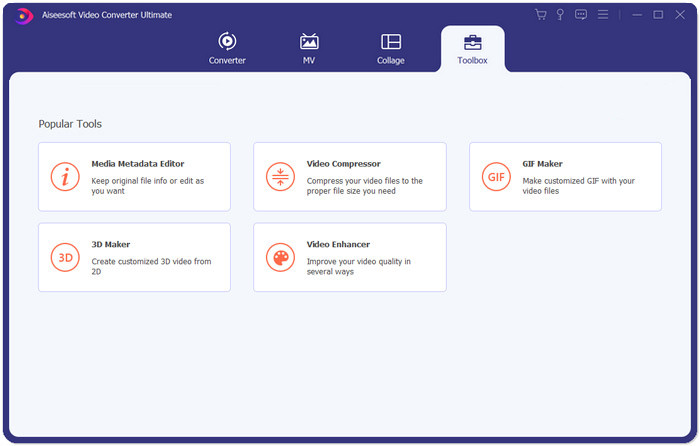
第2步: 點擊 加號圖標 選擇要壓縮的所需視頻文件。然後進入設置界面後,您可以更改詳細參數,包括視頻大小、格式、分辨率和比特率。
- • 大小:如前所述,大小應小於 10 MB。因此,您可以單擊向下箭頭以減小視頻大小。
- • 格式:因為MP4 格式體積小,質量相對較高,所以最好選擇MP4 格式。
- • 分辨率:要將網絡視頻大小減小到 10 MB 以下,您最好使用標準 640×480 或更低的分辨率
- • 比特率:它會隨著分辨率自動改變。如果選擇 640*480 分辨率,則碼率將在 1000kbps 左右。
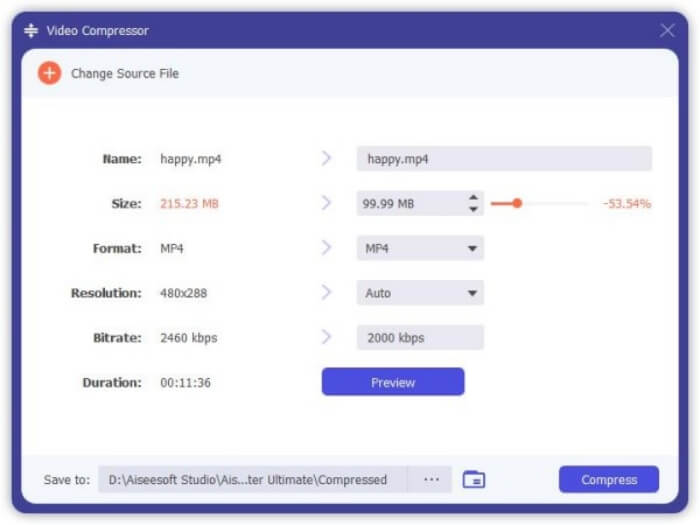
第三步: 在為 Web 壓縮視頻之前,您可以單擊“預覽”按鈕來檢查效果。然後點擊 壓縮 按鈕,然後選擇要保存的本地文件夾。
該軟件兼容幾乎視頻格式,您可以輕鬆 為 YouTube 壓縮視頻、Facebook 和其他網絡用途。
第 3 部分:為 Web 壓縮視頻的常見問題解答
1.網頁背景壓縮視頻的最佳尺寸是多少?
壓縮網頁背景視頻的最佳大小為 1 分鐘內小於 10 MB,加載只需 1 到 2 秒。
2.哪種視頻格式與網站最兼容?
WebM 或 MP4 格式是最好的,因為它被所有主流瀏覽器支持,包括 Google Chrome、Safari、Firefox 等。此外,WebM 和 MP4 格式還兼容主要用於觀看網絡視頻的 HTML 5 Player。
3.為什麼要壓縮網絡視頻?
因為視頻越大,加載所需的時間就越長。如果您正在開發自己的網站,快速的加載速度會讓更多的客戶願意瀏覽您的網站。
結論
當您管理自己的網站並且它總是緩衝很多時,您應該嘗試通過在線免費將網絡視頻壓縮為較小尺寸或將視頻轉換為較低分辨率而不會損失太多質量來提高視頻加載速度。使用 FVC 免費在線壓縮器輕鬆縮小網絡視頻,或下載專業的 FVC Video Converter Ultimate 以高質量壓縮網絡視頻。



 視頻轉換大師
視頻轉換大師 屏幕錄影大師
屏幕錄影大師



